word插不了页码页码底端是灰色,大多是因为安装了测试版office 2007导致的,建议安装最新版的Microsoft 365 word软件。word插不了页码怎么办?如果有几页插不了页码,可能是由于插入了分节......
2022-09-26 202 word插不了页码
office是微软旗下的一套办公组件,一次购买即可终身享用,但有时用户电脑崩溃需要重装系统,就会发出这样的疑问:重装系统会失去正版office吗?在使用过程中office文件被损坏的话,office修复工具在哪里?下面就为大家解答这两个问题。
一、重装系统会失去正版 office吗
正版office在重装系统后是不会丢失的,当用户在官网购买了office套件后,会有一串专用的序列号绑定在其微软账户上,重装系统时下载与之前相同版本的系统、office软件,之后输入序列号就可以激活正版office了。具体操作步骤如下:
1.查看电脑系统版本。
鼠标右键单击桌面左下角的“开始”按钮,点击“系统”,找到版本信息,目前大多数为Windows 10 专业版。
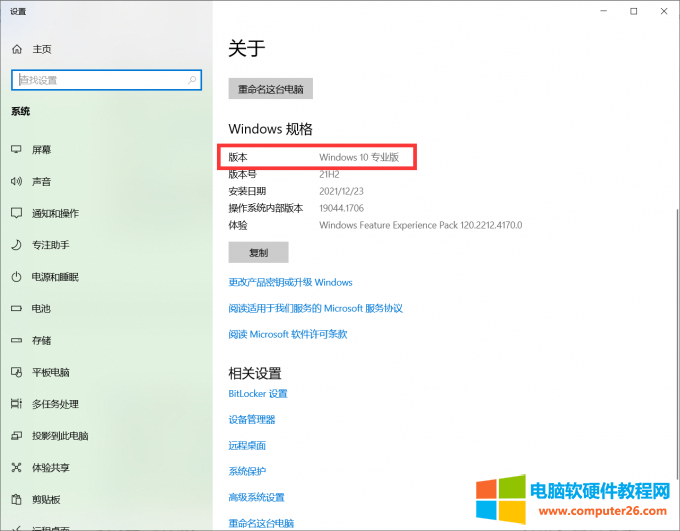
图1 Windows版本
2.查询Windows 10 序列号。
按住键盘上的Windows+R键,唤出运行页面,输入powershell,之后输入“(Get-WmiObject -query ' * from SoftwareLicensingService').OA3xOriginalProductKey”,即可在下方看到操作系统序列号。
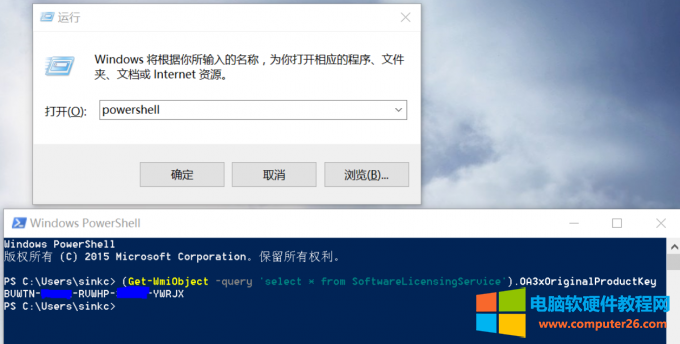
图2 查看操作系统序列号
3.确定office版本。
鼠标右击“开始”键,找到“应用与功能”,点击进入,下拉可以看到电脑上预装的软件为office 365。
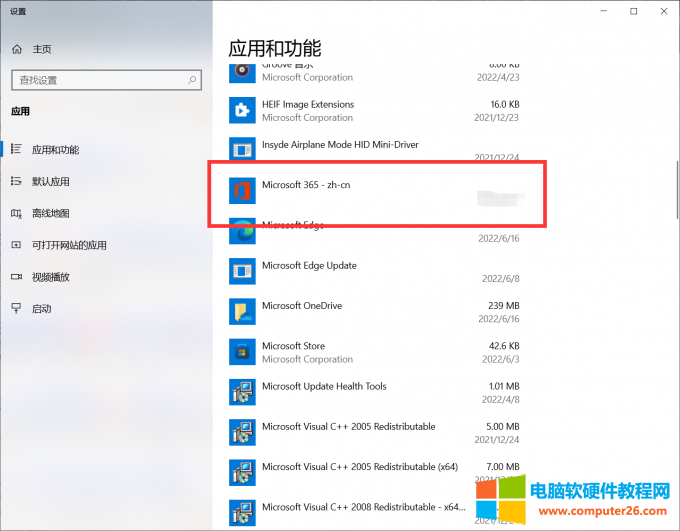
图3 office 版本
4.开始联网激活。重装系统后在桌面新建任意一种文档,之后双击打开,这时office就会跳出激活页面,确定后出现“向某个账户添加密钥”,在这里点击“联机兑换”,之后在网页输入你的microsoft账户和密码,即可成功激活,最后回到office软件进行绑定即可。
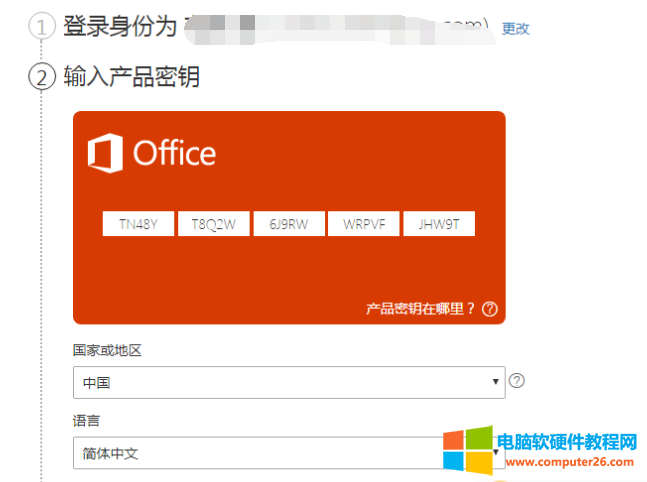
图4 输入产品密钥
二、office修复工具在哪里
有时仅仅是office出了一点小问题,还没有到重装系统的地步,那么我们怎样自主修复office软件呢?一起来看下解决方案:
1.按下键盘上的Windows+S键,在搜索框内输入“控制面板”,点击进入。
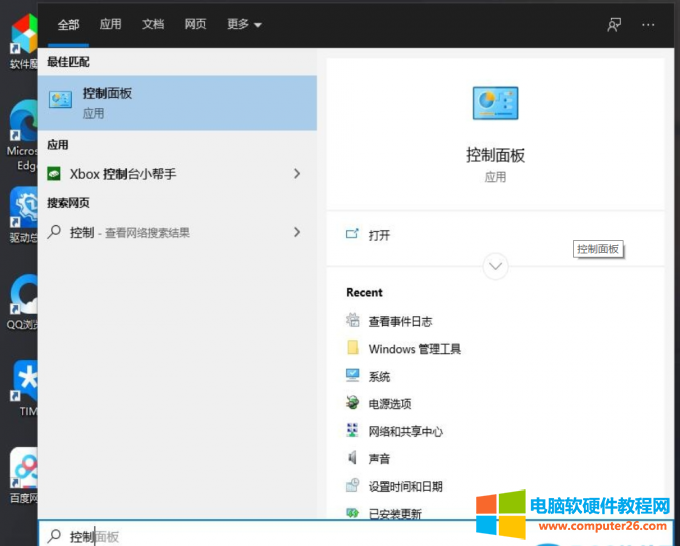
图5 控制面板
2.之后找到“程序和功能”,这是用来卸载或更改应用的选项,点击并进入。
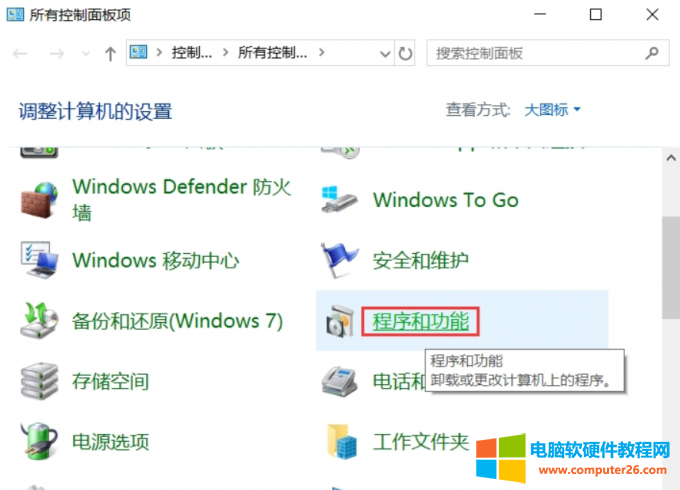
图6 程序和功能
3.找到office,鼠标右键单击,在跳出的选项中选择“更改”,之后会出现office的修复选项。
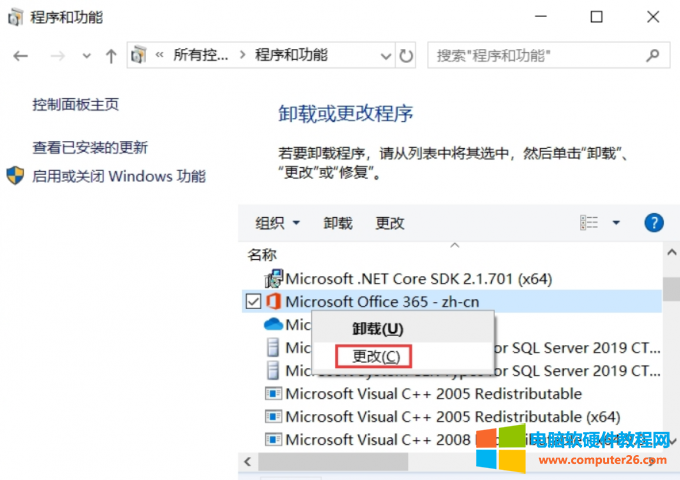
图7 更改程序
4.第一次修复建议选择快速修复,这种模式将启用在下载office时一同安装的软件修复包,能够解决大多数问题;若修复无果再选择“联机修复”,联机修复会把office组件与在线版本一一对比,如果发现有坏件就会下载替换,由于要对比的数据比较多且涉及到数据传输,因此会耗费比较多的时间。
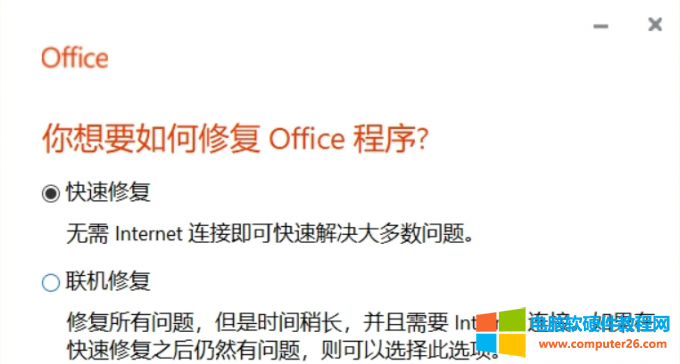
图8 修复office程序
三、office2021和microsoft 365的区别
office2021和microsoft 365同为微软旗下的产品,功能非常相近,很多人分不清它们,以至于在需要购买时迟迟难下决定。那么二者有什么不同呢?
首先是付费机制不同,office2021是一次性买断制,包含office办公三件套;而microsoft 365为订阅制,可享用7款软件,包含office2021的所有功能,家庭版可供6个人同时使用。
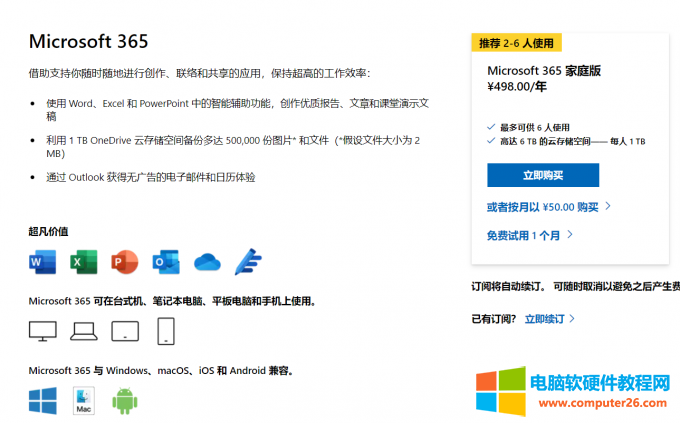
图9 microsoft订阅制
其次是功能上不同,microsoft 365的更新更为频繁,且每次更新会加入各种实用的延伸功能,包括word的文字编辑建议、excel的数据分析、power point的屏幕录制,这些都为microsoft 365所独有,而office2021更偏向于传统,更新次数少且都是专注于提升工作效率的功能。
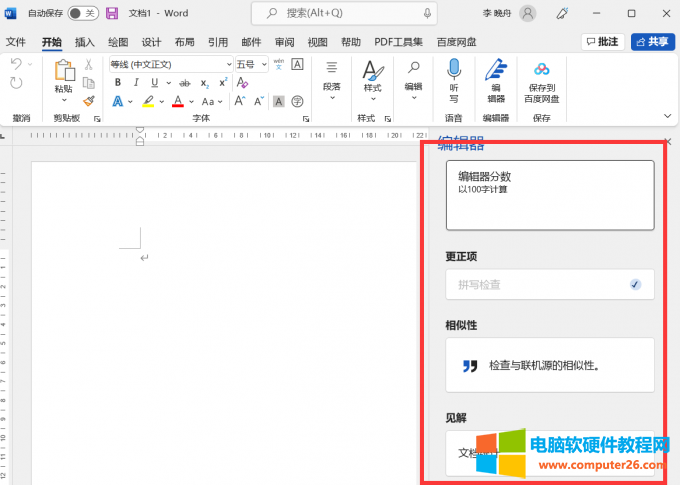
图10 word编辑器
在最新版本的office2021和microsoft 365中都更新了界面元素,由原来单一的彩色主题框改为了具有悬浮美感的标题栏,且都增加了在线云空间,office2021有5GB,microsoft 365则是每人1TB、共6TB的云空间,极大地方便了团队云合作。
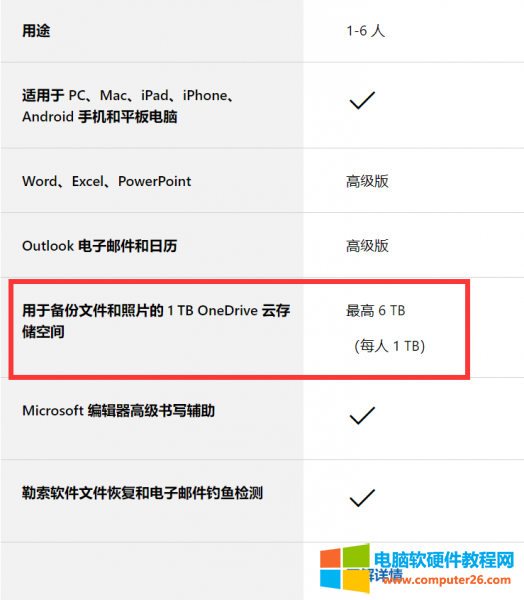
图11 microsoft 云空间
标签: office修复工具
相关文章

word插不了页码页码底端是灰色,大多是因为安装了测试版office 2007导致的,建议安装最新版的Microsoft 365 word软件。word插不了页码怎么办?如果有几页插不了页码,可能是由于插入了分节......
2022-09-26 202 word插不了页码
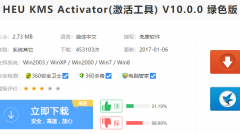
现在,我们很多人都已经使用上了电脑来帮我们处理一些事情,而有些时候我们需要用到office办公软件来进行操作,但是我们在下载安装office2010后,会发现需要激活,那么该怎么去激活......
2022-08-18 202 office激活工具 激活office2010
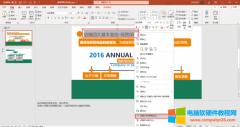
在制作ppt文档的时候,除了内容要吸引人外,字体的格式、颜色也非常重要,那么ppt字体颜色怎么设置成渐变色,ppt字体颜色怎么统一改,大家跟着一起来实操一下吧。 一、ppt字体颜色......
2022-09-13 203 ppt字体颜色 ppt字体颜色设置成渐变色 ppt字体颜色统一改
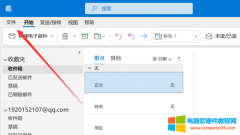
人们在使用outlook时会收到许多邮件,有时会随手将一些邮件删除,有时又会用到它们,但却找不到outlook备份文件,今天就为大家解答outlook备份文件在哪里, outlook备份邮件怎么打开这两......
2022-09-26 202 outlook outlook备份邮件 outlook备份文件
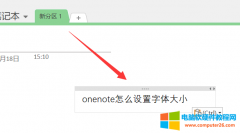
onenote是一款精致小巧的文字编辑处理器,与word不同,onenote更偏向于日常向的记录和标注,无论用来写日记还是做总结复盘,它都是不错的选择,而一些新用户不太懂得如何使用onenot......
2022-08-30 205 onenote onenote设置字体大小 onenote改变字体颜色